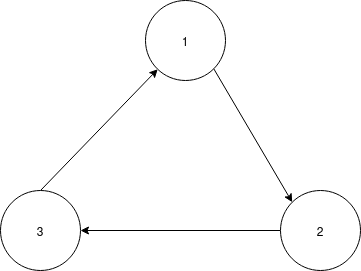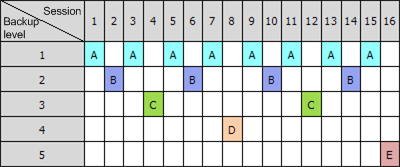Wg PCWorld[fn::~www.pcworld.com/article/525129/7_backup_strategies.html~] jest kilka kategorii, które szczególnie warto backupować. Są to m.in.:
- Dokumenty
- Ostatnie dokumenty (jeśli program nie wspiera kopii przyrostowych)
- Zdjęcia, filmy i inne media
- Pamiątki
- System
Backup powinien być prosty w użyciu - jeśli będzie wymagał nauki wielu rzeczy - nikomu nie będzie się chciało go robić.
Bez automatyzacji bardzo szybko zaczniemy zapominać o zrobieniu backupu, a w ten sposób najszybciej stracimy dane - nie będzie jeszcze ich kopii.
Możemy mieć backup, ale nic nam po nim, jeżeli wszystkie wersje danych były w płonącym domu.
Nie chcemy, aby nasz backup przestał działać przez sam wiek. Może się coś takiego stać np. w przypadku starych dyskietek, jednak dyski też nie są w 100% bezpieczne pod tym względem.
Z czasem nasz backup może się zrobić naprawdę duży - jeśli wybierzemy niezbyt pojemny nośnik - zajmie on bardzo dużo miejsca. Jeśli wybierzemy za duży - po uszkodzeniu nośnika stracimy zbyt wiele danych.
Trzeba znaleźć złoty środek dla tych trzech wartości - taśmy magnetyczne są zarówno trwałe, jak i pojemne (a także przy ich uszkodzeniu tracimy tylko część danych), ale są bardzo wolne - dane mogłyby się zapisywać wolniej, niż dochodzą nowe.
Dostępnych jest wiele rozwiązań - od tych przeznaczonych dla zwykłego ,,Kowalskiego” po rozwiązania klasy Enterprise, które różnią się między sobą znacznie. Dla większości wystarczający byłby dodatkowy dysk ze skonfigurowaną chmurą, jednak firmy mogą wymagać więcej. Np. skonfigurowany serwer sieciowy, do którego automatycznie będą wysyłane dane, a do tego użycie centrum danych do ich przechowywania. W korporacjach często używane są taśmy magnetyczne (sic!), takie jak w kasetach VHS, jednak w dużo nowszej technologii.
Wiele z dostępnych rozwiązań chmurowych używa zwykłych dysków, jednak jesteśmy w stanie dużo niższym kosztem trzymać dane w miejscach takich jak S3 Deep Archive czy S3 Glacier. Jest to rozwiązanie oferowane przez Amazon Web Services, które bazuje na szpulach właśnie. Pozwalają one na przechowywanie dużych ilości danych niskim kosztem, ale mają jeden, znaczący minus - są bardzo wolne. Możemy wysyłać tam dane z niemal pełną prędkością, jednak ich odczyt jest bardzo długi (i kosztowny). Warto tam trzymac dane, które mają już kilka innych kopii, a nie boimy się już o ich utratę.
Nośniki wymieniane są po kolei
Nośniki są podzielone na kategorie:
- Kopie dzienne (pon-czw) - Son
- Kopie tygodniowe (co piątek) - Father
- Kopie miesięczne - Grandfather
Każdy z takich zestawów jest nadpisywany nowymi danymi po wystąpieniu ,,większego” cyklu, tj. Kopie dzienne zaczynamy nadpisywać po zrobieniu kopii tygodniowej, a tygodniowe - po miesięcznej.
Ten schemat rotacji nośników jest oparty na popularnym problemie programistycznym - wieżach Hanoi. W naszym wypadku dzielimy nośniki na pięć kategorii:
- A - Backupy co drugi dzień
- B - Backupy co czwarty dzień
- C - Backupy co ósmy dzień
- D i E - Backupy co szesnasty dzień.
Wszystkie pliki są kopiowane na nowy nośnik - zwykle jest to pierwsza iteracja kopii następnych. Jest kosztowna ze względu na użycie takiej samej ilości miejsca, jak dane oryginalne za każdym razem.
| Plusy | Minusy |
|---|---|
| Samowystarczalna | Duża |
| Łatwa w przywróceniu | Kosztowna |
Tylko pliki utworzone/zmienione od ostatniego backupu są kopiowane
| Plusy | Minusy |
|---|---|
| Szybka | Wymaga poprzednich wersji |
| Lekka |
Podobnie jak w kopii przyrostowej - kopiowane są dane jedynie po zmianie, ale od ostatniego pełnego backupu.
| Plusy | Minusy |
|---|---|
| Szybka | Wymaga pełnego backupu |
| Średnia waga | Rośnie dużo szybciej od kopii przyrostowej |
kopie danych - w razie równoległego problemu z dwoma nośnikami - zawsze pozostaje trzeci.
różne nośniki - nie trzymanie wszystkich danych jedynie na np. dyskach HDD może spowodować, że przy jakimś incydencie stracimy wszystkie dane przy awarii dysków.
backup powinien się znajdować w innym miejscu - w ten sposób jesteśmy zabezpieczeni przed sytuacjami losowymi takimi jak pożar czy powódź.
A dlaczego z tych trzech tylko jeden w innej lokalizacji? Odpowiedź jest stosunkowo prosta - dużo szybciej odzyskamy dane lokalnie, niż pobierając je przez internet.
Wszystkie podane wcześniej wartości są wartościami minimalnymi - w tym wypadku więcej znaczy lepiej.
Czasami zdarza się tak, że usuniemy coś, zakładając, że już więcej się nie przyda, a po jakimś czasie okazuje się, że była to ważna informacja - w takim momencie przydają się starsze dane.
Zwykle wystarczą dane z ostatnich kilku dni, jednak często zaleca się, aby też trzymać informacje jeszcze starsze - przy trzymaniu codziennych wersji może się tego zrobić naprawdę dużo, ale jest kilka rozwiązań:
- Retencja - trzymamy dane z ostatnich 3 dni, ale z każdego tygodnia mamy już tylko podsumowanie. Analogicznie dla miesiąca - nie trzymamy tygodniowych backupów starszych niż tydzień, a jedynie ich miesięczne podsumowanie.
- Kopie przyrostowe - nie zapisujemy ponownie danych, które już mamy (chyba, że się zmieniły), a tylko te nowe.
Nie ma złotego rozwiązania - każdy musi sobie odpowiedzieć jak długiej historii potrzebuje. W moim wypadku wygląda to tak:
- Kopie dzienne - zależnie od tego czy to kopia zdalna czy lokalna (tę drugą robię częściej) - trzymam wszystkie backupy z danego dnia
- Kopie tygodniowe - w danym tygodniu zapisuję tylko trzy dni
- Kopie miesięczne - dwanaście miesięcy ma swoje podsumowanie
- Kopie roczne - aż dziesięć lat wstecz - do tego momentu jeszcze nie dotarłem.
Zenek jest studentem zarządzania. Aktualnie pisze swoją pracę licencjacką, której bardzo nie chce stracić. Od lat nie stracił żadnego dysku, aż tu nagle chlup - komputer zalany. W wielkiej panice Zenek próbuje jeszcze raz uruchomić komputer, jednak jedyne co w tym momencie słyszy to cichy trzask. Decyduje się oddać komputer do naprawy.
Komputera nie udało się odratować. Serwisant pokazuje dysk Zenkowi - cały zalepiony, a w jednym miejscu czarny - to było spięcie. Nie ma czego ratować (albo jest to bardzo drogie). Zenek jest zdruzgotany i musi zacząć z pracą od nowa.
Zenek przypomina sobie jednak o tym, że wykupił usługę kopii zapasowych. Jego Word automatycznie zapisuje pliki do chmury! Po sprawdzeniu OneDrive są trzy możliwości:
- Zenek nie stracił dosłownie nic związanego ze swoją pracą
- Zenek stracił tydzień pracy - coś się zawiesiło w aplikacji synchronizującej
- Zenek stracił wszystko - stwierdził, że ma za mało miejsca i tego pliku akurat tam nie potrzebuje i śmieszne zdjęcia piesków są ważniejsze.
Zenek mógł być jednak zaradny i skonfigurować kopie zapasowe niezależne od OneDrive. Co w przypadku, jeśli faktycznie je ma?
Może pobrać cały dysk na nowy, wgrać do nowego systemu stare pliki i wrócić do pracy - w najgorszym wypadku stracił kilka godzin pracy.